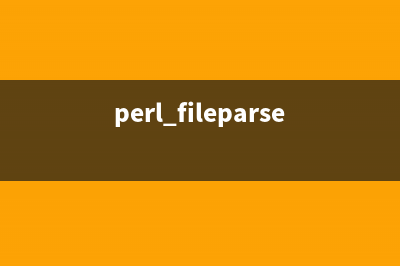位置: 编程技术 - 正文
Ubuntu Server 13.10 安装配置图解教程
编辑:rootadmin推荐整理分享Ubuntu Server 13.10 安装配置图解教程,希望有所帮助,仅作参考,欢迎阅读内容。
文章相关热门搜索词:,内容如对您有帮助,希望把文章链接给更多的朋友!
一、Ubuntu Server .系统安装
Ubuntu分为桌面版(desktop)和服务器版(Server),下面为大家介绍服务器版本Ubuntu Server .的详细安装过程。
附Ubuntu Server .系统镜像下载地址:
位:
默认第一项:安装Ubuntu服务器版
询问是否继续安装所选择的语言版本,选择“yes”
选择“否”默认键盘模式
配置键盘:汉语
键盘布局:汉语
设置主机名字
创建新用户:输入新用户全名(注意:不是登录账号,相当于描述)
输入:账号的用户名(这个是登录账号)
设置密码
再次输入密码
密码复杂性验证,选择是,也可以选否,重新设置复杂的密码
选择否
选择手动
分区向导,选择需要安装的磁盘
是
可以看到上面所选磁盘的容量信息,点击磁盘空闲空间,我这里磁盘大小是5G
创建新分区
输入分区大小,先创建/boot分区,一般建议为MB
主分区
开始
选择“EXT4日志文件系统”
挂载点:选择/boot
点分区设定结束
继续选择空闲空间, 创建新分区
创建新分区
分区大小:1GB
主分区
开始
选择交换空间
点分区设定结束,这样就设置好了swap分区(一般为内存大小的2倍),继续重复上面的步骤,在划分一个根分区
选择空闲空间
创建新分区
分区大小,这里默认显示剩余空间(分区之前先要规划好,我这里只分/boot,swap和跟分区"/"),
所以剩余空间全部给“/”分区,点继续
主分区
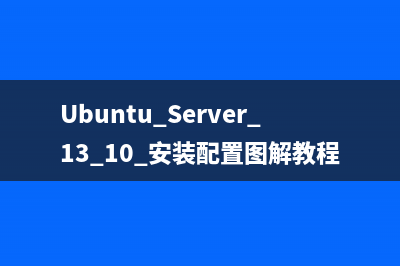
挂载点:/
点分区设定结束
分区设定结束并将修改写入磁盘
是
默认,继续
没有自动更新
用空格选择:OpenSSH server
点继续(服务器根据自己需求。其它软件后面再安装)
默认,是
继续,系统自动重启
进入登陆界面
输入上面设置的用户名:osyunwei和密码登录系统
至此,Ubuntu Server .安装完成。
二、开启root账号
sudo passwd root #启用root账号并设置密码,根据提示输入2次密码
su root #从普通用户切换到root用户,根据提示输入root密码
sudo passwd -l root #禁用root账号,如果要启用,输入sudo passwd root再次设置root密码
三、设置IP地址、网关、DNS
1、设置IP地址、网关
nano /etc/network/interfaces #编辑网网卡配置文件
auto lo
iface lo inet loopback
auto eth0 #开机自动连接网络
iface eth0 inet static #static表示使用固定ip,dhcp表述使用动态ip
address ... #设置ip地址
netmask ...0 #设置子网掩码
gateway ...2 #设置网关
ctrl+o #保存配置
ctrl+x #退出
2、设置dns
nano /etc/resolv.conf #编辑配置文件,添加以下内容
nameserver8.8.8.8 #设置首选dns
nameserver8.8.4.4 #设置备用dns
ctrl+o #保存配置
ctrl+x #退出
service networking restart #重启网络
四、设置apt-get本地源,为快速安装软件做准备
mount -o loop -t iso /home/ubuntu-.-server-i.iso /media/cdrom
#挂载系统镜像(需要先拷贝系统镜像到相应目录)
#把系统镜像文件/home/ubuntu-.-server-i.iso挂载到/media/cdrom目录下
cp /etc/apt/sources.list /etc/apt/sources.listbak #备份原文件
nano /etc/apt/sources.list #编辑,删除全部内容,添加下面一行
deb saucy main
ctrl+o #保存配置
ctrl+x #退出
apt-get update #更新源
apt-get upgrade #更新软件包
参数说明:
#/media/cdrom为挂载的目录(可以自己创建)
#saucy为Ubuntu Server . 的版本名称,main为系统安装文件中pool目录下的文件夹名字
#umount /media/cdrom 命令可以卸载
五、使用apt-get安装软件
apt-get install apache2 #安装apache
至此,Ubuntu Server .安装配置完成。
重装系统要注意些什么问题 重装系统注意事项介绍 本文大家介绍重装系统要注意些什么问题,并且在本章的最后为大家详细介绍了安装时下流行的XP操作系统方法,有兴趣的朋友们一起来看看吧安装系统
如何在U盘中安装Ubuntu像安装在硬盘中一样 这两天一直在尝试在U盘中安装Ubuntu,当然并非是LiveUSB方式,而是像安装在硬盘中一样把Ubuntu安装在U盘中。这样做的好处是在不会破坏硬盘上Win系统的
简单几个步骤就可以用U盘装系统无需光驱 我们来介绍一下一个叫做WinToFlash的小东东,它是一个制作U盘版系统安装盘的应用,只需几个基本步骤就可以迁移Windows安装程序到U盘,并在没有光驱的
标签: Ubuntu Server 13.10 安装配置图解教程
本文链接地址:https://www.jiuchutong.com/biancheng/357407.html 转载请保留说明!